PPT作为一款专业的演示文稿制作工具,在日常办公中扮演着重要角色。为了提升演示效果,在幻灯片中插入图表是必不可少的技巧,专业化的图表能让信息传达更加直观易懂。接下来将为大家演示如何在PPT中添加图表,想要深入学习PPT制作技巧的朋友可以访问安趣屋,这里提供从基础到精通的完整课程体系。
PPT图表添加详细教程:
1、启动PPT软件,在新建幻灯片界面点击【图表】按钮,或者通过【插入】菜单栏选择【图表】功能。
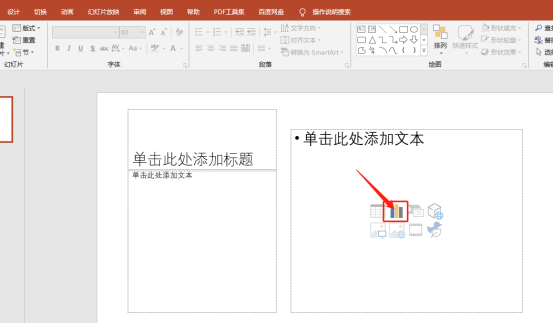
2、在弹出的图表类型选择窗口中,挑选合适的柱状图样式,点击【确定】按钮。

3、此时PPT页面将自动生成一个基础图表,同时会弹出一个Excel数据表格窗口。
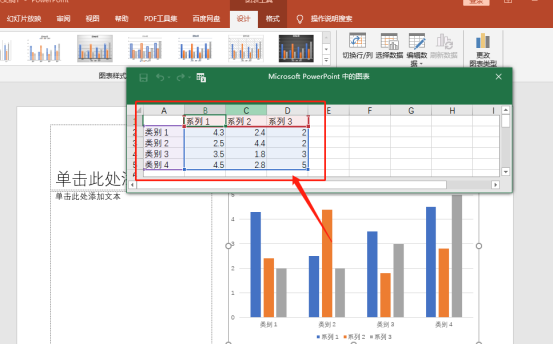
4、在Excel表格中修改数据时,PPT中的图表会实时同步更新。
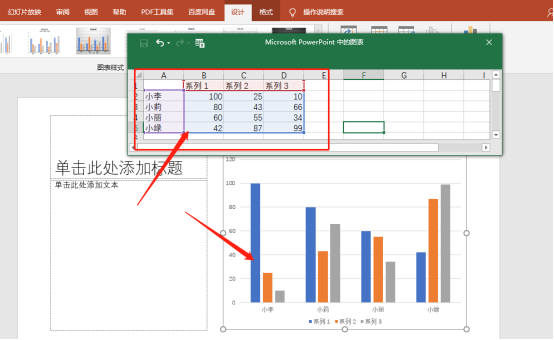
5、完成数据输入后关闭Excel窗口,选中图表即可通过【设计】选项卡对图表进行个性化设置。

6、通过【更改颜色】功能,可以快速调整图表中各数据系列的颜色搭配。

7、此外,还可以对图表背景色进行自定义设置。细心的用户会发现,PPT中的图表设计功能与Excel基本一致,因此Excel中的图表美化功能在PPT中同样适用。
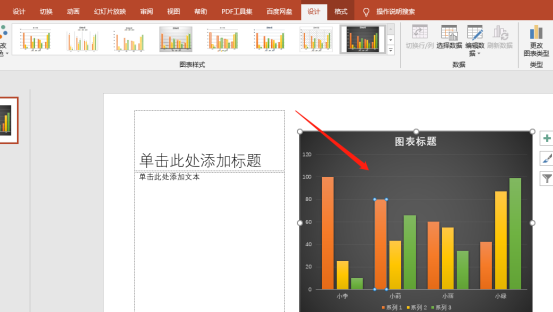
以上就是PPT添加图表的完整操作流程,数据更新只需在Excel表格中修改即可,操作简单便捷,大大提升了工作效率。
